Kunde inte skicka SMS-meddelanden
| Kunde inte skicka SMS-meddelanden |
Felsöka GMS-enhet:
Om endast vissa SMS-meddelanden inte kan skickas
- Om mottagaren är ett operatörsnummer och vissa SMS-meddelanden inte kan skickas, kontakta din operatör för mer information.
- Kontrollera om den inbyggda samtalstjänsten är aktiverad. När Fasta nummer är aktiverad kan du bara skicka meddelanden till kontakter i Listan med fasta nummer. Aktivera tjänsten Fasta nummer och försök skicka meddelandet igen.
Du kan gå till , och avaktivera Fasta nummer. (Vänd dig till din operatör för att få information om PIN2-koden.)
- Kontrollera om skärmen är släckt när du skickar ett gruppmeddelande. Du bör ha skärmen tänd eller ladda telefonen när du skickar ett gruppmeddelande.
- Om du fortfarande inte kan skicka ett meddelande till ett visst nummer, kan du öppna Inställningar, söka efter och öppna Åtkomst till premium-sms, och hitta Meddelanden. Ställ in motsvarande alternativ till Fråga för behörighet.
Om inte alla SMS-meddelanden kan skickas
- Aktivera och avaktivera sedan Flygplansläge och försök igen.
- Om din mobiltelefon för närvarande använder ett 5G-nätverk, rekommenderas det att du avaktiverar 5G genom att svepa nedåt från statusfältet för att visa genvägspanelen och stänga av 5G-reglaget och försöka igen.
- Om VoLTE är aktiverat på ditt SIM-kort (i sådana fall visas HD i statusfältet) ska du avaktivera VoLTE och försöka igen.
- SMS-meddelandeappar från tredje part kan ha kompatibilitetsproblem. Om du använder en meddelandeapp från tredje part kan du öppna Inställningar och sedan söka efter och gå till Standardappar. Under SMS-app (Meddelande), välj Meddelanden.
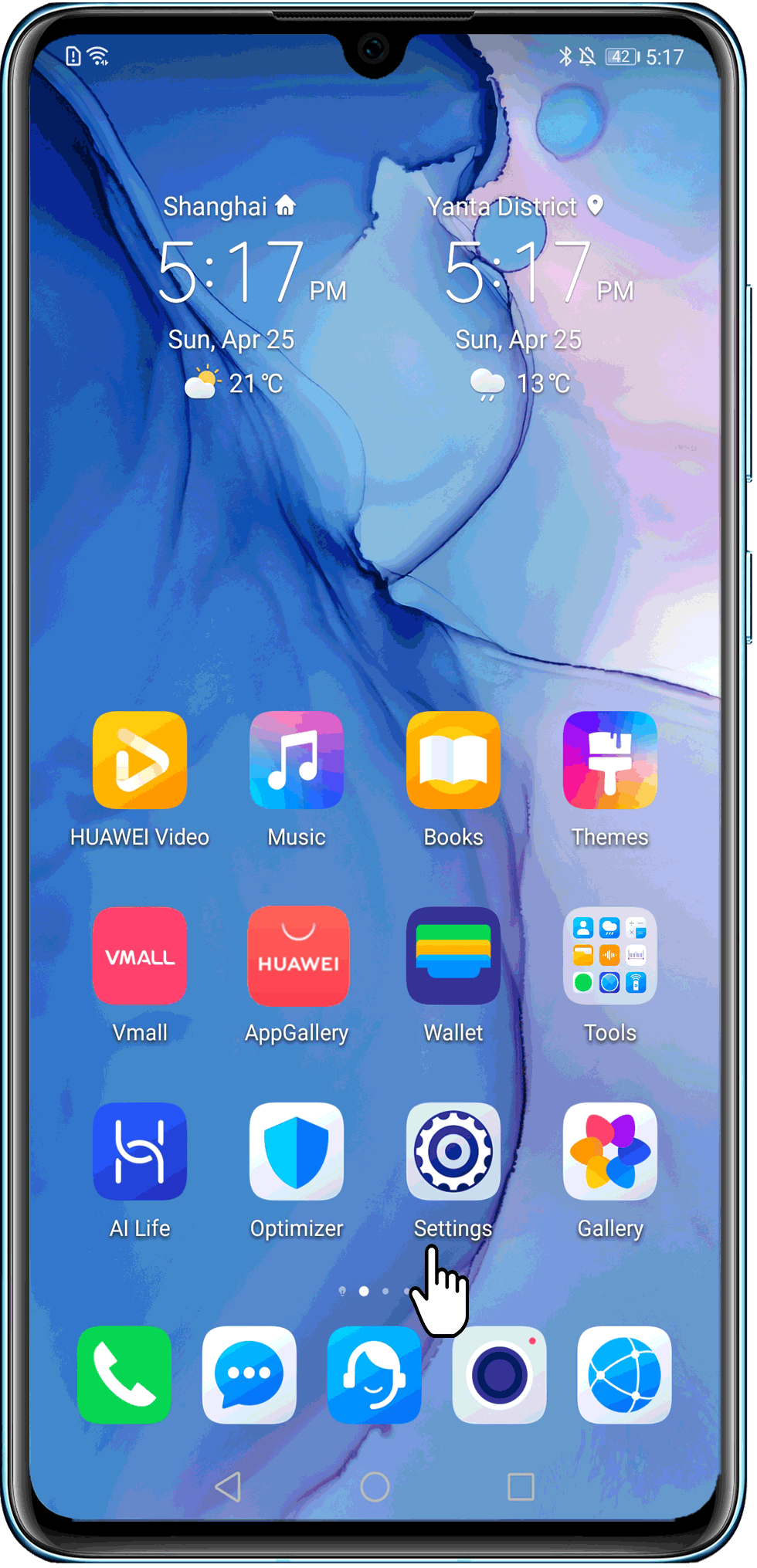
5. Om ett toast-meddelande visas med felkod när ett SMS inte skickas, kontakta din operatör för att rapportera felkoden.
6. Sätt in SIM-kortet du använder i en annan fungerande telefon. Om problemet kvarstår ska du kontakta din operatör för hjälp.
Om problemet kvarstår
- Rensa data och cache i Meddelande-appen (meddelandena raderas inte).
Öppna Inställningar, sök efter och öppna Appar och hitta Meddelanden. Gå till .

2. Återställ nätverksinställningar
Om problemet fortfarande inte löst sig, ska du öppna Inställningar, söka efter och öppna Återställ nätverksinställningar, och peka på Återställ nätverksinställningar. Försök sedan igen.

3. Återställ telefonen
Om problemet fortfarande inte löst sig, ska du öppna Inställningar, söka efter och öppna Återställ telefonen, peka på Återställ telefonen, och sedan peka på Återställ telefonen.
Notera: Om du återställer telefonen till fabriksinställningarna kommer alla data i internlagringen på enheten, såsom kontoinloggningsinformation, data och inställningar för appar och system, installerade appar samt filer, att försvinna.

Felsöka HMS-enhet:
Om endast vissa SMS-meddelanden inte kan skickas
- Om mottagaren är ett operatörsnummer och vissa SMS-meddelanden inte kan skickas, kontakta din operatör för mer information.
- Kontrollera om den inbyggda samtalstjänsten är aktiverad. När Fasta nummer är aktiverad kan du bara skicka meddelanden till kontakter i Listan med fasta nummer. Aktivera tjänsten Fasta nummer och försök skicka meddelandet igen.
- Du kan gå till , och avaktivera Fasta nummer. (Vänd dig till din operatör för att få information om PIN2-koden.)
Kontrollera om skärmen är släckt när du skickar ett gruppmeddelande. Du bör ha skärmen tänd eller ladda telefonen när du skickar ett gruppmeddelande.
- Om du fortfarande inte kan skicka ett meddelande till ett visst nummer, kan du öppna Inställningar, söka efter och öppna Åtkomst till premium-sms, och hitta Meddelanden. Ställ in motsvarande alternativ till Fråga för behörighet.
Om inte alla SMS-meddelanden kan skickas
- Aktivera och avaktivera sedan Flygplansläge och försök igen.
- Om din mobiltelefon för närvarande använder ett 5G-nätverk, rekommenderas det att du avaktiverar 5G genom att svepa nedåt från statusfältet för att visa genvägspanelen och stänga av 5G-reglaget och försöka igen.
- Om VoLTE är aktiverat på ditt SIM-kort (i sådana fall visas HD i statusfältet) ska du avaktivera VoLTE och försöka igen.
- SMS-meddelandeappar från tredje part kan ha kompatibilitetsproblem. Om du använder en meddelandeapp från tredje part kan du öppna Inställningar och sedan söka efter och gå till Standardappar. Under SMS-app (Meddelande), välj Meddelanden.
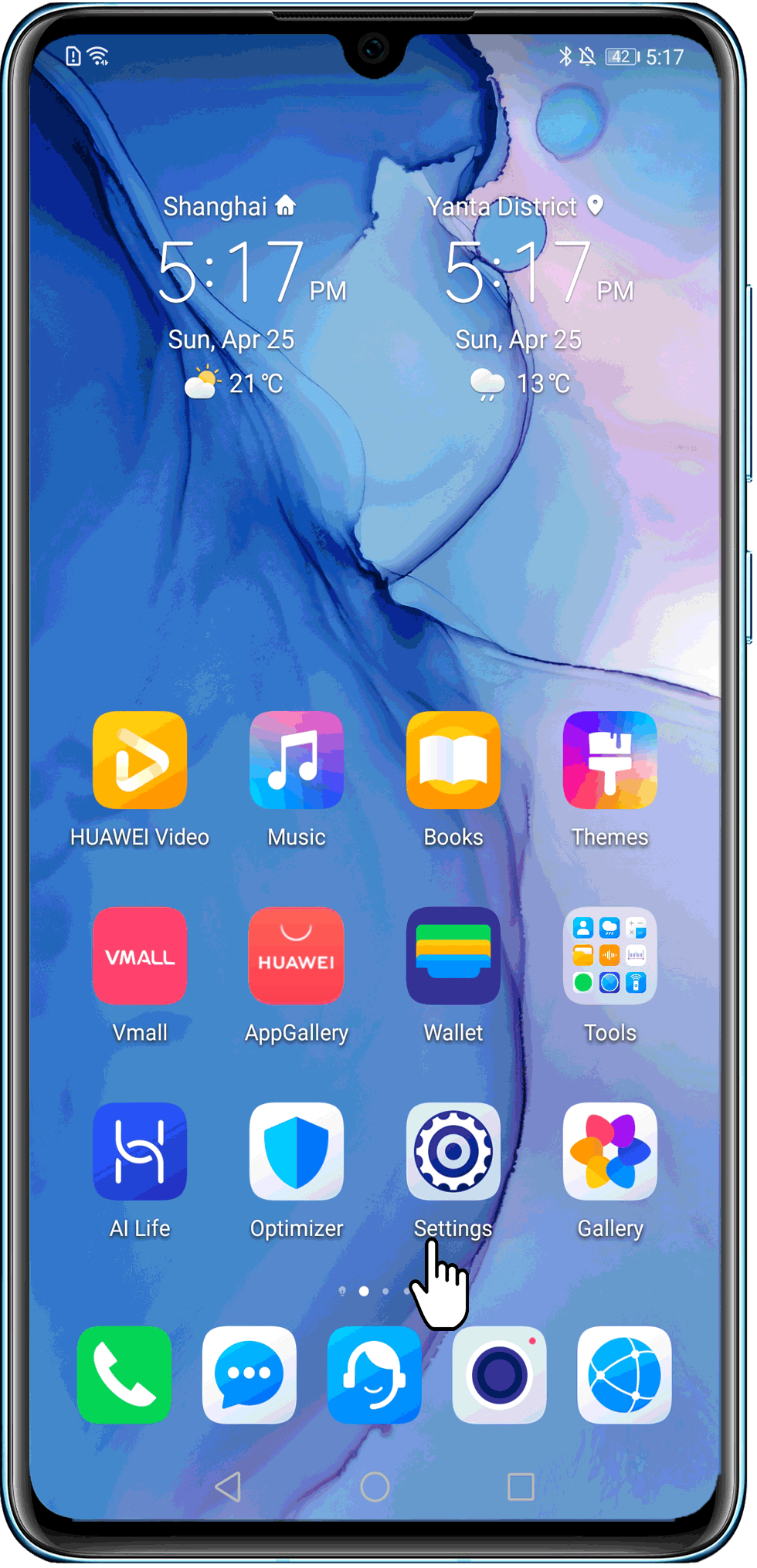
- Om ett rött utropstecken visas när du inte kan skicka ett SMS-meddelande, kan du peka och hålla kvar på meddelandet, och gå till , och kontakta din operatör för att rapportera felkoden.
- Kontrollera om SMS-centernumret är korrekt inställt. Öppna för att ställa in rätt SMS-centernummer. Kontakta din operatör angående SMS-centernummer.
- Om SMS-centernumret är korrekt, men meddelandet fortfarande inte kan skickas, rekommenderas det att du sätter in SIM-kortet som du använder i en annan fungerande telefon. Om meddelandet inte skickas, kan det vara ett problem med SIM-kortet. Byt i så fall ut ditt SIM-kort.
Om problemet kvarstår, rekommenderas det att du rensar data eller utför en datafabriksåterställning.
- Återställa Meddelande till standardinställningarna
EMUI-version 4.X: Gå till .
EMUI 5.X/8.X:.
EMUI 9.X/10.X/11.0 och Magic UI 2.X/3.X/4.0: .
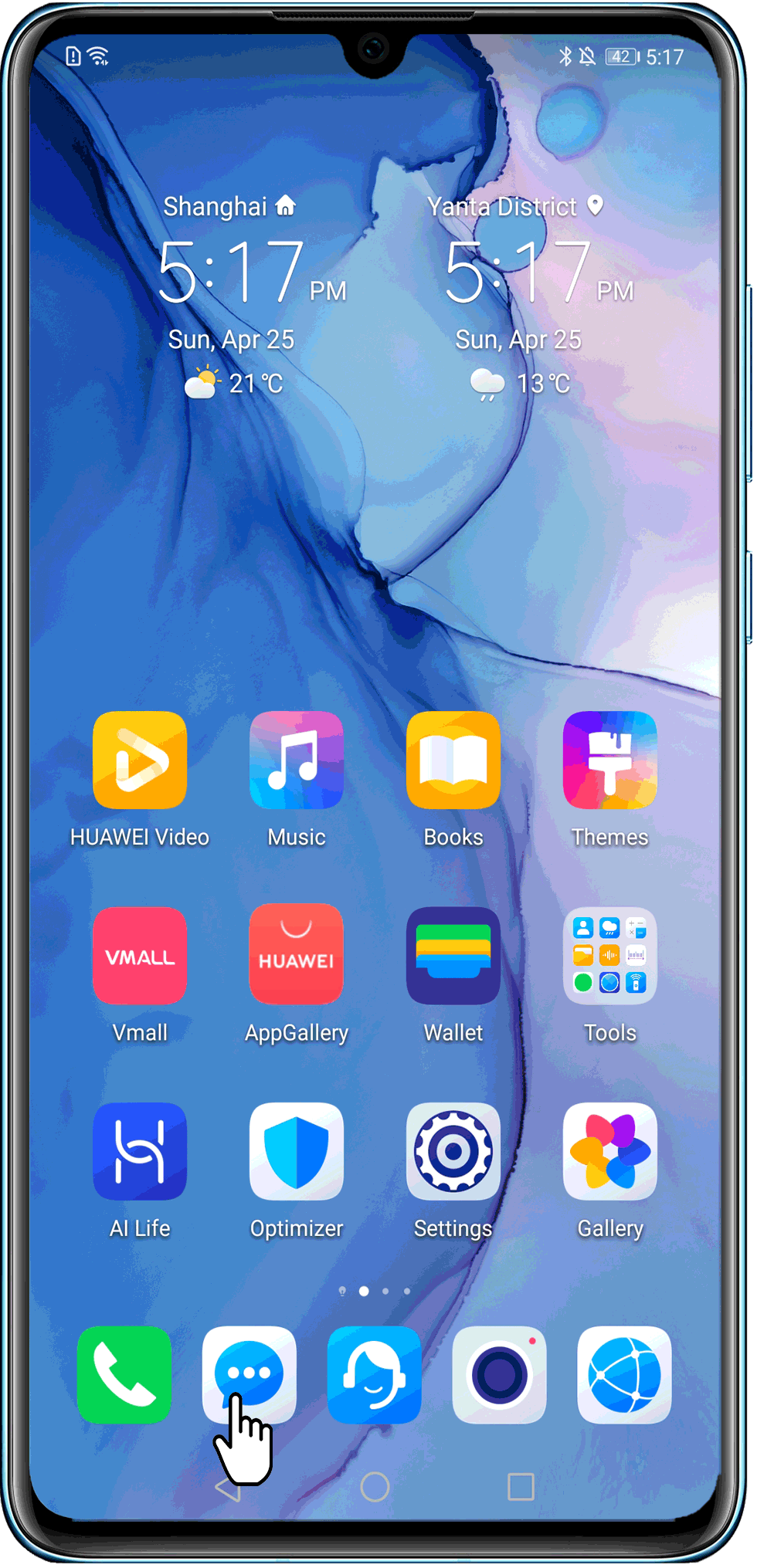
- Rensa data och cache i Meddelande-appen (meddelandena raderas inte).
Öppna Inställningar, sök efter och öppna Appar och hitta Meddelande. Gå sedan till .

- Återställ nätverksinställningar
Om problemet fortfarande inte löst sig, ska du öppna Inställningar, söka efter och öppna Återställ nätverksinställningar, och peka på Återställ nätverksinställningar. Försök sedan igen.

- Återställ telefonen
Om problemet fortfarande inte löst sig, ska du öppna Inställningar, söka efter och öppna Återställ telefonen, peka på Återställ telefonen, och sedan peka på Återställ telefonen.
Notera: Om du återställer telefonen till fabriksinställningarna kommer alla data i internlagringen på enheten, såsom kontoinloggningsinformation, data och inställningar för appar och system, installerade appar samt filer, att försvinna.

- Om problemet kvarstår
Om problemet kvarstår, säkerhetskopiera dina data och lämna enheten samt inköpsbevis till ett auktoriserat Huawei-kundservicecenter för hjälp.
